日志
openstack【juno】入门 【nova 篇】十三(2):安装配置计算服务
问题导读
1.计算节点、控制节点管理网络ip地址分别为什么?
2.如何判断是否支持虚拟机硬件加速按?
3.创建实例之前,需要注意什么问题?

准备
1.创建数据库,完成下面内容
a.登录mysql
复制代码
b.创建nova数据库
复制代码
c.授权
复制代码
d.退出mysql
复制代码
2.生效环境变量
复制代码内容如下:
复制代码
3.创建服务认证
a.创建一个nova用户
复制代码这里使用默认密码,如果更改,在配置文件中需要做相应的修改。
b.给nova用户授予admin角色
复制代码
c.创建nova服务实例
复制代码
4.创建nova服务API endpoints
复制代码

安装配置计算控制组件
1.安装包
复制代码
2.编辑文件,完成下面内容
复制代码
a.在[database]部分,配置数据库连接
复制代码
b.在 [DEFAULT]部分,配置RabbitMQ 消息代理访问
复制代码
c. 在[DEFAULT] 和 [keystone_authtoken]部分,配置认证访问
复制代码
注释掉 auth_host, auth_port, 和 auth_protocol,因为identity_uri 已经含有这些配置。
d.在 [DEFAULT]部分,配置控制节点,管理网络的ip地址my_ip 选项
复制代码
e.在 [DEFAULT] 部分,配置VNC 代理,使用控制节点管理网络ip地址
复制代码
f.在[glance]部分,配置image服务
复制代码
g.为排除故障,在[DEFAULT]部分,启用详细日志
复制代码
3.同步数据库
复制代码
完成安装
重启计算服务
复制代码
如果存在SQLite 数据库,则删除
复制代码

安装配置计算hypervisor 组件
1.安装包
复制代码
2.编辑文件 /etc/nova/nova.conf,完成下面内容
a.在[DEFAULT]部分,配置RabbitMQ 消息代理访问
复制代码b.在 [DEFAULT] 和 [keystone_authtoken] 部分,配置认证服务访问
复制代码注意:注释掉其它 auth_host, auth_port, 和 auth_protocol ,因为identity_uri 已经配置
c.在 [DEFAULT]部分配置,配置计算节点管理网络ip地址,my_ip 选项
复制代码
(这里不要配置成控制节点管理网络ip地址)
d.在 [DEFAULT]部分,启用配置远程访问
格式:
复制代码
MANAGEMENT_INTERFACE_IP_ADDRESS替换为计算节点管理网络ip地址,即为
复制代码
这个服务组件侦听所有IP地址,代理组件仅监听计算节点管理网络ip地址。novncproxy_base_url表示的是你可以通过浏览器远程访问计算节点产生的实例控制台【也就是我们自己启动的虚拟机】
值得注意的是:
controller必须配置hosts,如果没有配置,可以通过ip地址。
e.在 [glance]部分,配置Image 服务的host
复制代码
f.为排除故障,在[DEFAULT]部分,启用详细日志记录
复制代码
完成安装
1.通过下面命令,测试是否支持虚拟机硬件加速
复制代码如果输出的不是0,那么不需要额外配置
如果输出的是0.则使用QEMU 代替KVM
编辑文件etc/nova/nova-compute.conf,在 [libvirt]部分,修改如下
复制代码
2.重启计算服务
复制代码
3.如果存在SQLite 数据库,则删除
复制代码
核实操作
注意在控制节点执行
1.生效环境变量
复制代码
2.列出创建成功的组件进程
复制代码
其中四个组件在控制节点,一个组件在计算节点
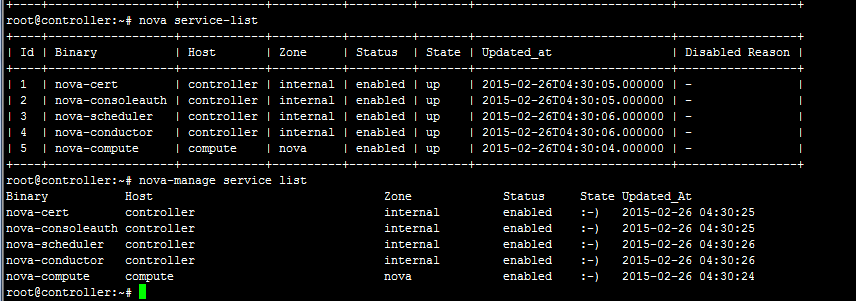
注意:
在创建实例之前,一定要查看上述服务是否正常,否则会造成虚拟机创建错误,比如实例获取不到ip地址,状态出现error等,这些进程起着非常重要的作用
如果遇到没有启动,可以执行下面命令
复制代码
3.列出镜像服务目录
复制代码+--------------------------------------+---------------------+--------+--------------------------------------+
| ID | Name | Status | Server |
+--------------------------------------+---------------------+--------+--------------------------------------+
| 9ec0ceec-0629-406a-9069-159a8b59ea78 | cirros-0.3.3-x86_64 | ACTIVE | |
+--------------------------------------+---------------------+--------+--------------------------------------+

这里多出一个,是因为后面做了镜像快照
1.计算节点、控制节点管理网络ip地址分别为什么?
2.如何判断是否支持虚拟机硬件加速按?
3.创建实例之前,需要注意什么问题?
准备
1.创建数据库,完成下面内容
a.登录mysql
- mysql -u root -p
b.创建nova数据库
- CREATE DATABASE nova;
c.授权
- GRANT ALL PRIVILEGES ON nova.* TO 'nova'@'localhost' \
- IDENTIFIED BY 'NOVA_DBPASS';
- GRANT ALL PRIVILEGES ON nova.* TO 'nova'@'%' \
- IDENTIFIED BY 'NOVA_DBPASS';
d.退出mysql
- exit
2.生效环境变量
- source admin-openrc.sh
- export OS_TENANT_NAME=admin
- export OS_USERNAME=admin
- export OS_PASSWORD=ADMIN_PASS
- export OS_AUTH_URL=http://controller:35357/v2.0
3.创建服务认证
a.创建一个nova用户
- keystone user-create --name nova --pass NOVA_PASS
b.给nova用户授予admin角色
- keystone user-role-add --user nova --tenant service --role admin
c.创建nova服务实例
- keystone service-create --name nova --type compute \
- --description "OpenStack Compute"
4.创建nova服务API endpoints
- keystone endpoint-create \
- --service-id $(keystone service-list | awk '/ compute / {print $2}') \
- --publicurl http://controller:8774/v2/%\(tenant_id\)s \
- --internalurl http://controller:8774/v2/%\(tenant_id\)s \
- --adminurl http://controller:8774/v2/%\(tenant_id\)s \
- --region regionOne
安装配置计算控制组件
1.安装包
- apt-get install nova-api nova-cert nova-conductor nova-consoleauth \
- nova-novncproxy nova-scheduler python-novaclient
2.编辑文件,完成下面内容
- sudo nano /etc/nova/nova.conf
a.在[database]部分,配置数据库连接
- [database]
- ...
- connection = mysql://nova:NOVA_DBPASS@controller/nova
b.在 [DEFAULT]部分,配置RabbitMQ 消息代理访问
- [DEFAULT]
- ...
- rpc_backend = rabbit
- rabbit_host = controller
- rabbit_password = RABBIT_PASS
c. 在[DEFAULT] 和 [keystone_authtoken]部分,配置认证访问
- [DEFAULT]
- ...
- auth_strategy = keystone
- [keystone_authtoken]
- ...
- auth_uri = http://controller:5000/v2.0
- identity_uri = http://controller:35357
- admin_tenant_name = service
- admin_user = nova
- admin_password = NOVA_PASS
注释掉 auth_host, auth_port, 和 auth_protocol,因为identity_uri 已经含有这些配置。
d.在 [DEFAULT]部分,配置控制节点,管理网络的ip地址my_ip 选项
- [DEFAULT]
- ...
- my_ip = 10.0.0.11
e.在 [DEFAULT] 部分,配置VNC 代理,使用控制节点管理网络ip地址
- [DEFAULT]
- ...
- vncserver_listen = 10.0.0.11
- vncserver_proxyclient_address = 10.0.0.11
f.在[glance]部分,配置image服务
- [glance]
- ...
- host = controller
g.为排除故障,在[DEFAULT]部分,启用详细日志
- [DEFAULT]
- ...
- verbose = True
3.同步数据库
- su -s /bin/sh -c "nova-manage db sync" nova
完成安装
重启计算服务
- service nova-api restart
- service nova-cert restart
- service nova-consoleauth restart
- service nova-scheduler restart
- service nova-conductor restart
- service nova-novncproxy restart
如果存在SQLite 数据库,则删除
- rm -f /var/lib/nova/nova.sqlite
安装配置计算hypervisor 组件
1.安装包
- apt-get install nova-compute sysfsutils
2.编辑文件 /etc/nova/nova.conf,完成下面内容
a.在[DEFAULT]部分,配置RabbitMQ 消息代理访问
- [DEFAULT]
- ...
- rpc_backend = rabbit
- rabbit_host = controller
- rabbit_password = RABBIT_PASS
- [DEFAULT]
- ...
- auth_strategy = keystone
- [keystone_authtoken]
- ...
- auth_uri = http://controller:5000/v2.0
- identity_uri = http://controller:35357
- admin_tenant_name = service
- admin_user = nova
- admin_password = NOVA_PASS
c.在 [DEFAULT]部分配置,配置计算节点管理网络ip地址,my_ip 选项
- [DEFAULT]
- ...
- my_ip = 10.0.0.31
(这里不要配置成控制节点管理网络ip地址)
d.在 [DEFAULT]部分,启用配置远程访问
格式:
- [DEFAULT]
- ...
- vnc_enabled = True
- vncserver_listen = 0.0.0.0
- vncserver_proxyclient_address = MANAGEMENT_INTERFACE_IP_ADDRESS
- novncproxy_base_url = http://controller:6080/vnc_auto.html
MANAGEMENT_INTERFACE_IP_ADDRESS替换为计算节点管理网络ip地址,即为
- [DEFAULT]
- ...
- vnc_enabled = True
- vncserver_listen = 0.0.0.0
- vncserver_proxyclient_address = 10.0.0.31
- novncproxy_base_url = http://controller:6080/vnc_auto.html
这个服务组件侦听所有IP地址,代理组件仅监听计算节点管理网络ip地址。novncproxy_base_url表示的是你可以通过浏览器远程访问计算节点产生的实例控制台【也就是我们自己启动的虚拟机】
值得注意的是:
controller必须配置hosts,如果没有配置,可以通过ip地址。
e.在 [glance]部分,配置Image 服务的host
- [glance]
- ...
- host = controller
f.为排除故障,在[DEFAULT]部分,启用详细日志记录
- [DEFAULT]
- ...
- verbose = True
完成安装
1.通过下面命令,测试是否支持虚拟机硬件加速
- egrep -c '(vmx|svm)' /proc/cpuinfo
如果输出的是0.则使用QEMU 代替KVM
编辑文件etc/nova/nova-compute.conf,在 [libvirt]部分,修改如下
- [libvirt]
- ...
- virt_type = qemu
2.重启计算服务
- service nova-compute restart
3.如果存在SQLite 数据库,则删除
- rm -f /var/lib/nova/nova.sqlite
核实操作
注意在控制节点执行
1.生效环境变量
- source admin-openrc.sh
2.列出创建成功的组件进程
- nova service-list
其中四个组件在控制节点,一个组件在计算节点
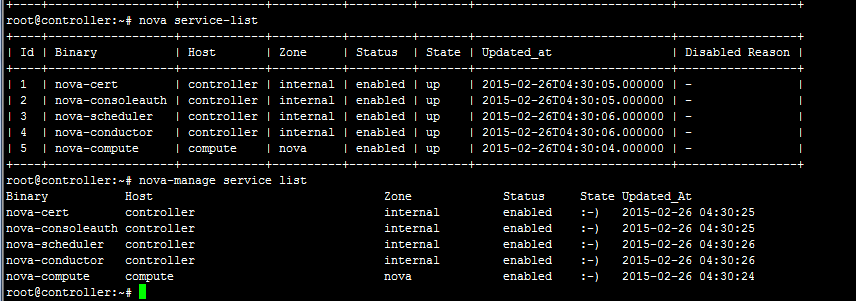
注意:
在创建实例之前,一定要查看上述服务是否正常,否则会造成虚拟机创建错误,比如实例获取不到ip地址,状态出现error等,这些进程起着非常重要的作用
如果遇到没有启动,可以执行下面命令
- service nova-api restart
- service nova-cert restart
- service nova-consoleauth restart
- service nova-scheduler restart
- service nova-conductor restart
- service nova-novncproxy restart
3.列出镜像服务目录
- nova image-list
| ID | Name | Status | Server |
+--------------------------------------+---------------------+--------+--------------------------------------+
| 9ec0ceec-0629-406a-9069-159a8b59ea78 | cirros-0.3.3-x86_64 | ACTIVE | |
+--------------------------------------+---------------------+--------+--------------------------------------+

这里多出一个,是因为后面做了镜像快照





 /2
/2 